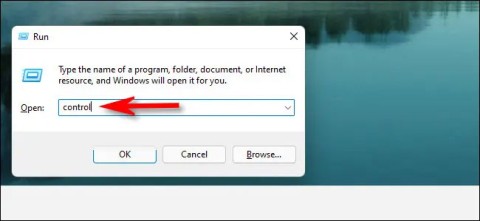控制台規格真的很重要嗎?

在除了內存之外無法升級任何其他功能的設備中,控制台規格真的很重要嗎?
存取控制面板將幫助您調整許多系統設置,因為Windows 中的控制面板是小程式的集合,這些小程式就像小程序,每個小程式都用於配置作業系統的不同方面。
例如,控制面板中的一個小程式可讓您配置滑鼠指標大小,而另一個小程式可讓您調整所有與聲音相關的設定。
其他小程式可用於變更網路設定、設定儲存容量、管理螢幕顯示設定等。
因此,在對 Windows 進行任何變更之前,您需要開啟控制台。幸運的是,這很容易做到,至少在大多數Windows 版本上是如此。
注意:在不同版本的 Windows 上,開啟控制台會略有不同。以下是開啟 Windows 10、Windows 8 或 Windows 8.1 和 Windows 7 控制台的步驟。
在大多數 Windows 版本上,開啟控制面板只需幾秒鐘,如果您已經知道它在哪裡,開啟時間會更短。
使用搜尋功能(適用於所有版本的 Windows)
在 Windows 中取得任何內容的最快方法之一是使用系統搜尋功能。在Windows 10中,只需點擊或點擊工作列上的搜尋框(放大鏡圖示),然後輸入關鍵字「控制台」並點擊出現的搜尋結果。

在Windows 7中,您必須開啟「開始」功能表並在搜尋框中鍵入關鍵字「控制台」。然後在傳回的程式結果清單中點選控制面板捷徑。

在Windows 8.1中,您前往「開始」畫面並鍵入關鍵字「控制台」。在您輸入第一個單字之前,控制面板的搜尋結果就會顯示出來。您單擊或點擊該結果。

使用 Cortana(僅限 Windows 10)
在 Windows 10 中,您可以對話並指令Cortana開啟控制台,操作方法如下:
在工作列上,搜尋框的右側,點擊或點擊麥克風圖示以喚醒 Cortana。此外,如果您的系統上已啟用 Cortana,只需說“Hey Cortana”即可喚醒您的虛擬助手,然後大聲說“啟動控制面板”!

使用「開始」功能表或「開始」畫面中的「控制台」捷徑(適用於所有版本的 Windows)
還有另一種在 Windows 10 中啟動控制台的方法(速度有點慢),那就是使用「開始」功能表。首先,按 Windows 鍵或按一下螢幕左下角的 Windows 圖示開啟「開始」功能表。在開始功能表中,您會找到控制面板的快捷方式,只需單擊它即可。
提示: 進階使用者選單是在 Windows 10 中開啟控制面板的更快捷方式,但前提是您使用鍵盤或滑鼠。按下WIN+X或右鍵點選「開始」按鈕後,從出現的選單中選擇「控制面板」。

在 Windows 7 中,您可以在「開始」功能表(右側)中找到直接顯示的「控制台」連結。

或者,您也可以導航到“所有程式”,然後開啟“系統工具”資料夾。在系統工具中,您將找到控制面板的捷徑。

在 Windows 8.1 中,您必須切換到「開始」畫面,然後按一下螢幕底部的小箭頭以開啟「應用程式」視圖。在 Windows 系統資料夾中,您將找到控制面板的捷徑。

為控制台建立捷徑並將其固定到桌面(適用於所有版本的 Windows)
您也可以為控制面板建立捷徑並將其固定到桌面以便於存取。您可以參考文章「Windows XP 中的捷徑技巧」和「在 Windows 10 上建立和自訂應用程式捷徑」來了解如何操作的詳細資訊。

將控制台固定到工作列、「開始」功能表或「開始」畫面(適用於所有版本的 Windows)
若要透過點選快速存取控制面板,您可以將其捷徑固定到工作列、「開始」功能表或「開始」畫面。
要在 Windows 10 中執行此操作,請先按照第一種方法找到控制面板。在傳回的結果清單中,以滑鼠右鍵或按住控制面板項,然後根據需要按一下固定到工作列或固定到開始選項。

在 Windows 8.1 中,您也會像第一種方法一樣先搜尋控制面板。然後,在傳回的結果清單中,以滑鼠右鍵或按住控制面板項,然後根據需要選擇「固定到工作列」或「固定到開始」。

使用運行視窗(適用於所有 Windows 版本)
首先,按下鍵盤上的 Windows + R 組合鍵以開啟執行視窗。然後,輸入關鍵字“控制台”,按 Enter 鍵或按“確定”。

使用命令提示字元或 PowerShell(適用於所有版本的 Windows)
如果您熟悉使用命令提示字元或PowerShell處理電腦上的任務,那麼您應該知道啟動控制面板的命令是「控制面板」。這很簡單,首先,啟動命令提示字元或 PowerShell,然後鍵入此命令並按鍵盤上的 Enter,控制面板將立即啟動。

使用工作管理員(適用於所有版本的 Windows)
開啟控制面板的另一種方法是使用任務管理器。首先,存取工作管理員(使用組合鍵 Ctrl + Shift + Esc 或右鍵點擊工作列並選擇工作管理員)。如果您使用的是 Windows 10 或 Windows 8.1,任務管理器將以緊湊模式打開,按一下更多詳細資訊以顯示所有必要的資訊。然後,打開檔案選單並點擊運行新任務。

在“建立新任務”對話方塊中,輸入關鍵字“控制面板”,然後按 Enter 鍵或按“確定”。

從 Windows 資源管理器或檔案總管啟動控制台(適用於 Windows 7 和 Windows 8.1)
啟動控制台的另一個好方法是使用 Windows 資源管理器。首先導航到計算機,然後點擊視窗頂部的開啟控制面板按鈕(見下圖)。

同樣,在 Windows 8.1 中,您也可以開啟檔案總管並在左側選擇「此電腦」。然後,從視窗頂部的功能區選單中開啟“電腦”選項卡,然後按一下“開啟控制面板”按鈕。

控制面板現已開啟並可供您根據需要使用。
運行control.exe(適用於所有Windows版本)
控制面板的可執行檔是control.exe。您可以在 Windows\System32 資料夾中找到它。只需雙擊此文件,控制面板就會立即啟動。

使用 WinX 選單(僅限 Windows 8.1)
許多熟練的 Windows 8.1 使用者都使用此方法。首先,按下鍵盤上的 Windows + X 組合鍵,然後按一下此功能表中出現的「控制台」捷徑。

注意:此方法也適用於 Windows 10 的早期版本,但如果您的電腦已更新至 Windows 10 Creators 及更高版本,則此方法將不再有效。
使用「設定」超級按鈕(僅限 Windows 8.1)
在 Windows 8.1 中開啟控制台的另一種方法是使用 Charms(Charms 是 Windows 8 中的新功能)。首先,按下 Windows + I 組合鍵來存取「設定」超級按鈕。對於具有觸控螢幕的設備,只需從螢幕右側滑動並點擊「設定」。在「設定」超級按鈕中,您可以找到幾個項目,包括「控制面板」的捷徑。

將桌面工具列新增至工作列(適用於所有 Windows 版本)
最後一種方法不太直觀,但結果可以讓許多用戶滿意,並產生持久的影響。首先,轉到桌面並右鍵單擊任務欄上的空間。然後,按一下工具列項目並選擇桌面。

這將在工作列的右側新增一個桌面工具列。您只需單擊它,然後導航到控制面板。

這個工具列的優點在於它將顯示控制面板本身的主要項目以及捷徑。從長遠來看,這對許多用戶來說可能是一個有效的工具。
控制命令和存取單個小程式
如上所述,控制命令將從 Windows 中的任何命令列介面(包括命令提示字元)啟動控制面板。
此外,控制面板中的每個單獨的小程序都可以透過命令提示字元打開,如果您需要快速存取小程序,這非常有用。
以上就是所有可以幫助我們在 Windows 版本中啟動控制面板的方法,從簡單到複雜。希望本文對您有所幫助,如果您知道其他方法,請在下面的評論部分分享,以便我們更新本文!
參見:
在除了內存之外無法升級任何其他功能的設備中,控制台規格真的很重要嗎?
控制面板在新作業系統所需的許多配置任務中仍然發揮著極其重要的作用。您可以透過以下幾種不同的方式存取 Windows 11 上的控制台。
VPN是什麼? VPN有哪些優缺點?接下來,我們和WebTech360一起探討VPN的定義,以及如何在工作中套用這種模式和系統。
Windows 安全中心的功能遠不止於防禦基本的病毒。它還能防禦網路釣魚、攔截勒索軟體,並阻止惡意應用運作。然而,這些功能並不容易被發現——它們隱藏在層層選單之後。
一旦您學習並親自嘗試,您就會發現加密非常容易使用,並且在日常生活中非常實用。
在下文中,我們將介紹使用支援工具 Recuva Portable 還原 Windows 7 中已刪除資料的基本操作。 Recuva Portable 可讓您將其儲存在任何方便的 USB 裝置中,並在需要時隨時使用。該工具小巧、簡潔、易於使用,並具有以下一些功能:
CCleaner 只需幾分鐘即可掃描重複文件,然後讓您決定哪些文件可以安全刪除。
將下載資料夾從 Windows 11 上的 C 碟移至另一個磁碟機將幫助您減少 C 碟的容量,並協助您的電腦更順暢地運作。
這是一種強化和調整系統的方法,以便更新按照您自己的時間表而不是微軟的時間表進行。
Windows 檔案總管提供了許多選項來變更檔案檢視方式。您可能不知道的是,一個重要的選項預設為停用狀態,儘管它對系統安全至關重要。
使用正確的工具,您可以掃描您的系統並刪除可能潛伏在您的系統中的間諜軟體、廣告軟體和其他惡意程式。
以下是安裝新電腦時推薦的軟體列表,以便您可以選擇電腦上最必要和最好的應用程式!
在隨身碟上攜帶完整的作業系統非常有用,尤其是在您沒有筆記型電腦的情況下。但不要為此功能僅限於 Linux 發行版——現在是時候嘗試複製您的 Windows 安裝版本了。
關閉其中一些服務可以節省大量電池壽命,而不會影響您的日常使用。
Ctrl + Z 是 Windows 中非常常用的組合鍵。 Ctrl + Z 基本上允許你在 Windows 的所有區域中撤銷操作。
縮短的 URL 方便清理長鏈接,但同時也會隱藏真實的目標地址。如果您想避免惡意軟體或網路釣魚攻擊,盲目點擊此類連結並非明智之舉。
經過漫長的等待,Windows 11 的首個重大更新終於正式發布。